|
Với thời đại 4.0 thì ngày càng nhiều phần mềm chuyển đổi video sang MP3 trên máy tính xuất hiện nhưng không phải phần mềm nào cũng đáp ứng được hết nhu cầu của người dùng. Để các bạn dễ chon, Taimienphi.vn xin tổng hợp top các phần mềm hỗ trợ chuyển đổi ideo sang MP3 trên máy tính tốt nhất, các bạn cùng tham khảo và lựa chọn.
Cách này giúp bạn: – Có được phần mềm đổi Video sang Mp3 dễ dàng- Sử dụng phần mềm hiệu quả Sau đây Taimienphi.vn xin giới thiệu đến các bạn một số phần mềm chuyển Video sang MP3 giúp bạn lấy được những đoạn nhạc yêu thích trong các bộ phim, video đặc sắc, đặc biệt các phần mềm này được cung cấp hoàn toàn miễn phí. Hi vọng mang đến sự lựa chọn tốt nhất cho bạn. Đang xem: Cắt nhạc từ video sang mp3 Top phần mềm chuyển video sang mp3 tốt nhất hiện nay Những phần mềm, ứng dụng chuyển Video sang MP3 tốt nhất hiện nay 1. Free Video To MP3 WMA Converter: Ưu điểm: Miễn phí, chuyển đổi Video sang Mp3 và Wav với chất lượng cao, thực hiện nhanh chóng 2. Free YouTube to MP3 Converter: Ưu điểm: Miễn phí, chuyển đổi trực tiếp những Video Clip trên trang YouTube sang định dạng MP3 với chất lượng cao. Tải Free YouTube to MP3 Converter 3. Koyote Free Video Converter: Chuyển đổi tất cả các định dạng của Video sang Mp3 với tốc độ nhanh chóng mà vẫn giữ nguyên chất lượng của Video. Tải Koyote Free Video Converter 4. Free Video to MP3 Converter: Chuyển Video sang Mp3 với chất lượng cao. Ngoài ra Free Video to MP3 Converter tự động thiết lập thông số, giúp bạn chuyển đuôi Video chỉ trong vài giây. 5. E.M. Free Video to MP3 Converter: Chuyển đổi định dạng Video sang MP3, ngoài ra E.M. Free Video to MP3 Converter còn cho phép bạn Download Video trực tiếp từ trang YouTube về máy tính lưu dưới dạng Mp3. Hướng dẫn chuyển Video sang Mp3 bằng Free Video To MP3 WMA Converter Để sử dụng Free Video To MP3 WMA Converter chuyển đổi Video sang MP3, bạn cần tải và cài đặt phần mềm trên máy tính. Bạn có thể tải phiên bản mới nhất của Free Video To MP3 WMA Converter Bước 1: Sau khi tải phần mềm về máy tính bạn cài đặt chương trình bình thường, khởi động Free Video To MP3 WMA Converter bạn Click Add File để mở file Video cần chuyển đổi Bước 2: Sau khi đã lựa chọn được File cần chuyển đổi bạn Click Next Bước 3: Tại đây bạn lựa chọn phân vùng để lưu file sau khi chuyển đổi, sau đó chuyển sang thẻ Audio và Click To Mp3, cuối cùng bạn nhấn chọn Convert Bước 4: Đợi đến khi chương trình thực hiện xong bạn click Finish để kết thúc Sau cùng bạn vào và thưởng thướng bản nhạc Mp3 mà mình vừa chuyển đổi. Trên đây, Taimienphi.vn đã hướng dẫn các bạn cách chuyển Video sang Mp3 bằng phần mềm Free Video To MP3 WMA Converter. Bạn có thể tự trải nghiệm đổi đuôi Video với các phần mềm khác tương tự. https://thuthuat.taimienphi.vn/chuyen-doi-video-sang-mp3-1271n.aspx
Thay vì phải tách nhạc từ video trên máy tính chúng ta thường lựa chọn phương án đi tìm định dạng MP3 của bạn nhạc đó hoặc không thì sử dụng cách tách nhạc từ Youtube sẽ tiện lợi hơn rất nhiều vì có rất nhiều ứng dụng, các dịch vụ hỗ trợ tách nhạc từ Youtube. Nhưng nếu đó là một bản nhạc không có trên Youtube, một bản nhạc tự chế thì sao? Sẽ chẳng phải mất công để upload video lên Youtube rồi tải và chỉ với hướng dẫn sau sẽ giúp bạn thực hiện điều đó mà không cần upload video lên youtube như trước đây. Để tách nhạc từ video trên máy tính chúng ta cần sử dụng một phần mềm từ bên thứ ba, đó có thể là Format Factory hay là AV Video Converter, Cả Format Factory lẫn AV Video Converter đều cho phép tách nhạc từ video và còn làm được nhiều điều hơn thế nữa. Tuy nhiên trong bài viết này, Taimienphi .vn sẽ chỉ sử dụng AV Video Converter để chuyển nhạc, tách nhạc từ video trên máy tính. Cách tách nhạc từ video trên máy tínhBước 1: Điều quan trọng nhất cũng là công việc đầu tiên bạn phải làm đó là tải phần mềm tách nhạc từ video AV Video Converter tại đây. Bước 2: Sau khi hoàn tất việc tải phần mềm và cài đặt, mở phần mềm AV Video Converter lên chọn Convert Audio/video from file và nhấn vào Next. Bước 3: Tại đây bạn tiến hành thêm video muốn tách nhạc từ video, nhấn vào Add video để chọn nhé. Tìm đến vị trí video của bạn, click vào rồi chọn Open. Bước 4: Cuối cùng để tách nhạc từ video chúng ta nhấn vào Next. Bước 5: Ở bước tiếp theo bạn lựa chọn mục Audio và chuyển sang định dạng mong muốn, tại đây chúng tôi chọn MP3 và lựa chọn chất lượng bài hát ở dưới. Xong xuôi bạn nhấn vào Convert để tiến hành tách nhạc từ video. Bước 6: Khi xuất hiện thông báo The converrsion is finished tức là việc tách nhạc từ video đã hoàn tất, giờ chúng ta chỉ cần nhấn Finish để đóng bảng thông báo lại sau đó tìm đến đường dẫn đã lưu và mở ra. Chất lượng sau khi tách nhạc từ video rất tốt, không có dấu hiệu bị rè tiếng hoặc các lỗi xảy ra trong quá trình tách nhạc từ video. Như vậy chỉ cần vài bước cơ bản thôi chúng ta đã có thể tách nhạc từ video bất kỳ trên máy tính rồi đấy. Việc chuyển đổi diễn ra rất nhanh chóng nhưng tất nhiên sẽ mất thời gian hơn nếu như bạn chuyển đổi 1 file dài. Ngoài ra AV Video Converter cũng cho chúng thấy việc tách nhạc từ video là rất đơn giản mà bạn dễ dàng có thể thao tác được. Như đầu bài viết chúng tôi có đề cập đến việc AV Video Converter có thể làm nhiều chức năng hơn là chỉ tách nhạc từ video trên máy tính, bạn có thể sử dụng để đổi đuôi video sang nhiều định dạng khác nhau, thích hợp với nhiều dòng máy khác nhau. Mặc dù việc đổi đuôi video không hẳn tất cả các loại hay chuyên sau nhưng đủ để chúng ta chuyển sang các định dạng phổ biến hiện nay. Như đã giới thiệu ở trên, Format Factory cũng là một trong những phần mềm hỗ trợ chuyển đổi video sang âm thanh chuyên nghiệp, nếu bạn muốn tách nhạc từ video bạn có thể sử dụng cách tách nhạc từ video bằng Format Factory tại đây Bên cạnh đó, sử dụng Format Factory để chuyển đổi âm thanh sang định dạng MP3 cũng là phương án hữu hiệu, bạn tham khảo cách chuyển audio sang Mp3 bằng Format Factory tại đây. Bạn có 1 video và tách nhạc nó ra khỏi video hay ít nhất thì muốn chuyển đổi nó sang video phải làm thế nào ? Nếu như vẫn đắn đo và chưa tìm được phương án giải quyết cho mình thì hướng dẫn tách nhạc từ video bất kỳ trên máy tính bằng phần mềm AV Video Converter sau đây sẽ giúp bạn thực hiện công việc trên. Top công cụ Converter Video to MP3 tốt nhất Cách sử dụng Total Video Converter Chuyển MP4 sang MP3 online với Audio Converter Tải video, nhạc YouTube bằng Mp3fiber Tách nhạc từ Youtube bằng Freemake YouTube To MP3 Boom Free HD Video Converter – Chuyển đổi định dạng video nhanh và miễn phí Chuyển đổi file mp4 sang mp3 trực tuyến và miễn phíChọn Tập tin Thả tập tin ở đây. 100 MB Kích thước file tối đa hoặc là Đăng ký mp4 đến mp3 Bước 1 Lựa chọn các tập tin từ Máy tính, Google Drive, Dropbox, URL hoặc bằng cách kéo tập tin vào trang này. Bước 2
Chọn mp3 hoặc bất kỳ định dạng nào khác bạn cần chuyển đổi sang (hỗ trợ hơn 200 định dạng) Bước 3 Hãy để tập tin chuyển đổi và bạn có thể tải tập tin mp3 của bạn xuống ngay sau đó 4.7 (453,413 phiếu bầu) Bạn cần phải chuyển đổi và tải xuống ít nhất 1 tệp để cung cấp phản hồi!  Những video tổng hợp bài hát yêu thích rất được ưu chuộng trên Youtube hay Facebook, nếu bạn chỉ muốn nghe nhạc mà không muốn xem video thì tốt nhất là chuyển video đó sang dạng âm thanh như .MP3, .AAC,.. Bằng việc chuyển sang các định dạng này, sẽ giúp bạn tiết kiệm được rất nhiều dung lượng lưu trữ vì file nhạc thường có dung lượng thấp hơn nhiều so với file video, ngoài ra bạn cũng dễ chia sẽ với bạn bè hơn. Nếu như bạn vẫn đang băn khoăn chưa biết cách thực việc tách nhạc ra video cũng như làm sao để chuyển đổi nó sáng các định dạng nhạc, khi đó hãy xem tiếp hướng dẫn trong bài viết này. Hướng dẫn tách nhạc từ video Youtube, FacebookKhi muốn chuyển đổi định dạng file trên máy tính,FormatFactory là phần mềm bạn cần phải nghĩ đến đầu tiên. Với FormatFactory bạn có thể chuyển đổi định dạng file video, file âm thanh hoặc file ảnh vô cùng dễ dàng. Thậm chí ta còn có thể cắt ghép video và rip đĩa CD/DVD một cách khá dễ dàng. Ở bài viết trước, mình từng có bài viết chia sẻ về cách sử dụng phần mềm này mà bạn có thể tham khảo tại đây.Nếu máy tính chưa cài phần mềm này, bạn có thể tải tại đây, sau đó cài vào máy tính như những phần mềm thông thường khác, phần này chắc không cần hướng dẫn nữa vì quá quen thuộc rồi. Bước 1: Sau khi mở phần mềm lên, bạn chọn mục Audio, chọn tiếp MP3. 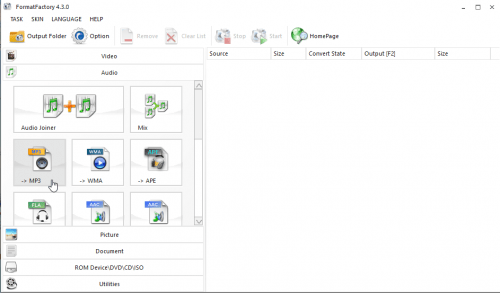 Bước 2: Một hộp thoại sẽ xuất hiện, bạn bấm nút Add File, sau đó chọn video muốn chuyển đổi, bấm Open. 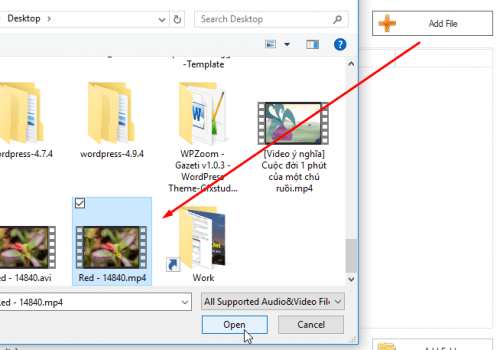 Bước 3: Tiếp đó, bạn có thể bấm vào nút Output Setting để cài đặt thông số cho file âm thanh muốn chuyển sang. Thông thường chất lượng âm thanh sau khi chuyển đổi từ video sẽ là High quality (Chất lượng cao) nhưng bạn có thể chọn chất lượng thấp hơn một chút là Medium quality (128kb) để giảm dung lượng file âm thanh xuống đáng kể mà chất lượng vẫn đủ tốt để nghe. 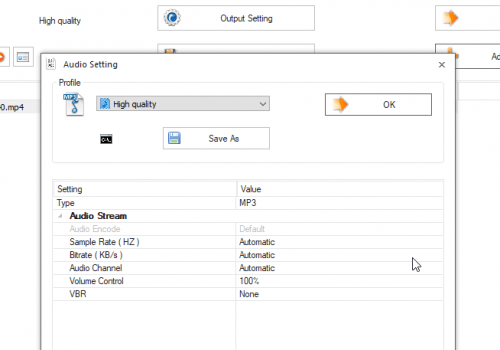 Mình nói điều này bởi các bài hát bạn tải miễn phí về từ Zing MP3 hay Nhaccuatui cũng chỉ đạt chất lượng 128kb thôi, nhưng nghe có vấn đề gì đâu. Bấm Ok để lưu cài đặt. Bước 4: Bước cuối cùng bạn bấm vào Start để bắt đầu chuyển đổi. Thời gian chuyển đổi phụ thuộc vào kích thước của file. 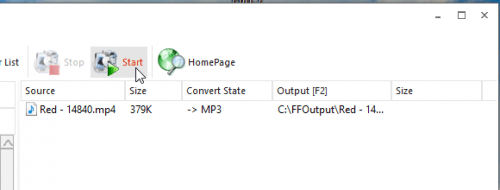 Sau khi làm xong, phần mềm sẽ hiện ra một bản thông báo tại góc dưới bên phải màn hình. Giờ bấm vào Output Folder để đến nơi chứa tập tin. Nếu không thích cài phần mềm vào máy tính, bạn có thể sử dụng cung cụ trực tuyến như Convertio.io, vì dùng ngay trên trình duyệt nên bạn có thể dùng trên bất kỳ máy tính nào mà không lo đến chuyện máy đó có cài phần mềm mình cần hay không, chỉ cần Internet là đủ. Bước 1: Truy cập vào trang này tại Convertio.io. Lại là một cung cụ trực tuyến nữa, lần này là MP3Fibber, một cung cụ đơn giản giúp bạn tải video Mp3 từ Youtube, Facebook, VK, Vimeo… Giao diện có phần không được đẹp cho lắm nhưng tính năng thì tuyệt vời.Nếu bạn sử dụng add-on chặn quảng cáo, khi vào sẽ xuất hiện một vài dòng chữ yêu cầu bỏ chặn trên trang này, bạn có thể bỏ qua bằng cách bấm vào Close. Hoặc nếu muốn ủng hộ cho trang này thì click chuột phải vào Adblock chọn Don’t run on pages on this site > Bấm Loại trừ. Dù sao bạn cũng được sử dụng miễn phí và hành động này như một lời cảm ơn. Bước 1: Truy cập vào địa chỉ này: http://mp3fiber.com Bước 2: Copy link video sau đó dán vào ô màu trắng, tiếp theo tại Choose a file type to convert to, bạn hãy chọn chất lượng mình muốn. Thông thường các bản nhạc được tải miễn phí từ các trang chia sẻ nhạc chỉ có chất lượng là 128KB, bạn có thể chọn tùy chọn này, còn không có thể chọn 256KB hoặc 320KB, tuy nhiên dung lượng file vì vậy cũng tăng lên rất nhiều. Bước 3: Tại record Audio, bạn hãy chọn điểm bắt đầu và kết thúc sau đó chọn chất lượng của video.Bấm Record Audio để bắt đầu. Ngoài ra, sau khi đã có được tập tin nhạc MP3 như mong muốn, nếu như bạn cần thực hiện việc cắt hoặc ghép các tập tin Mp3 này, khi đó hãy xem tiếp bài viết đã được chia sẻ rất chi tiết tại đây nhé. Xem thêm: 10+ Thẩm Mỹ Viện Ở Hà Nội Uy Tín Chất Lượng Nhất, Tổng Hợp 10 Thẩm Mỹ Viện Uy Tín Nhất Hà Nội Trên đây là 5 cách đơn giản giúp bạn tách nhạc từ bất kỳ video nào mình muốn, cách sử dụng rất đơn giản, hầu như chỉ việc nhập link video rồi bấm nút là xong. Với phần mềm FormatFactory thì thao tác có hơi phức tạp hơn nhưng là vì phần mềm này bổ sung cho bạn nhiều tính năng tùy chỉnh khi xuất ra định dạng âm thanh.Vây bạn thích cung cụ nào trong đây? Chia sẻ điều đó ngay phía dưới bài viết nhé! Nếu như bạn đang tìm phần mềm giúp việc cắt ghép nhạc mp3 để đặt làm nhạc chuông cho điện thoại hoặc chèn vào các video trong công việc, khi đó hãy tham khảo danh sách các bài viết dưới đây. |